In questo articolo te lo mostro Come controllare il pc con il telefono Android. Quindi potresti pensare: “Posso usare un mouse con un telefono Android per controllare un PC Windows?” Non è ancora commercialmente possibile controllare i dispositivi con la mente tramite un’interfaccia cervello-computer. Abbiamo ancora app Android che possono fungere da telecomando sul tuo PC.
Hai bisogno di collegare il tuo dispositivo Android al tuo computer di casa? Se il tuo computer esegue Windows, hai alcune buone opzioni per farlo. Tuttavia, l’accesso remoto è possibile indipendentemente dallo smartphone o dal sistema operativo desktop in uso. Puoi accedere in remoto al tuo computer di casa da qualsiasi parte del mondo in pochi istanti dalla comodità del tuo telefono o tablet. Ti mostreremo come.
Cosa imparerai in questa guida:
Pubblicità
Motivi per desktop remoto tra telefono e PC
Bene, stiamo facendo qualcosa per determinati motivi, ma in questo particolare argomento come controllare a distanza il PC con un telefono Android, quindi quali sono i motivi. Quindi questi sono i motivi:
- Inserisci un’e-mail o un allegato che è stato inviato all’indirizzo sbagliato
- Gioca a un videogioco solo su PC
- aggiornare il software
- Spegni o riavvia il computer
Come controllare un computer con uno smartphone Android
Ai fini di questa guida, utilizzeremo TeamViewer. TeamViewer è il software di cui hai bisogno se stai cercando una soluzione di controllo remoto completa. Viene fornito un accesso incredibilmente veloce e sicuro a computer desktop e dispositivi mobili.
Il software consente a te o al tuo team di gestire workstation o server non presidiati su più piattaforme, accedere in remoto a qualsiasi sistema e fornire assistenza clienti online.
Rispetto alle altre opzioni del nostro elenco, TeamViewer è senza dubbio l’applicazione di controllo remoto più intuitiva e ricca di funzionalità. È la scelta migliore se stai cercando una soluzione multipiattaforma in quanto supporta la maggior parte dei dispositivi in qualsiasi altra soluzione.
1. Scarica e installa TeamViewer su entrambi i dispositivi computer e altri Androide.
2. Una volta installata, avvia l’app TeamViewer sul tuo dispositivo Android e PC.
3. Iscrizione Id del partner e altri La password sulla tua app TeamViewer sul tuo telefono Android.
![Come controllare facilmente un computer con uno smartphone Android [Windows 10/11] 13 controllo del computer con Android 1](https://i0.wp.com/fr.techtribune.net/wp-content/uploads/control-pc-with-android-1.png?resize=600%2C641&is-pending-load=1#038;ssl=1)
Inserisci il tuo nome utente e password
4. Il nome utente e la password sono forniti nell’app TeamViewer sul tuo computer.
5. Da lì, puoi controllare il tuo computer utilizzando il tuo telefono Android.
![Come controllare facilmente un computer con uno smartphone Android [Windows 10/11] 17 Come controllare facilmente un computer con uno smartphone Android [Windows 10/11]](https://i0.wp.com/fr.techtribune.net/wp-content/uploads/control-pc-with-android-3.png?resize=300%2C667&is-pending-load=1#038;ssl=1)
Controlla il PC con Android
6. Per disconnettere il processo, tocca X icona.
App alternative al PC con telecomando tramite telefono Android
App Android in grado di gestire gli altri dispositivi per la gestione remota tramite Wi-Fi locale, Bluetooth o ovunque su Internet. Ancora meglio, alcuni di essi hanno anche funzionalità di condivisione dello schermo per monitorare completamente la GUI del desktop o del laptop.
![Come controllare facilmente un computer con uno smartphone Android [Windows 10/11] 21 Controlla il PC con Android](https://i0.wp.com/fr.techtribune.net/wp-content/uploads/2019/12/Screenshot_20191209-151156_Google-Play-Store-min.jpg?resize=400%2C337&is-pending-load=1#038;ssl=1)
Chrome Desktop remoto
Chrome Remote Desktop, progettato da Google, ti consente di utilizzare il tuo telefono o altro dispositivo per accedere e monitorare il tuo computer da remoto, ovunque tu sia. Naturalmente, è necessario un account Google per utilizzare la funzione di condivisione remota.
Chrome Remote Desktop consente la condivisione dello schermo in tempo reale ed è veloce e reattivo. Puoi utilizzare il tuo telefono Android come un mouse oppure puoi anche utilizzare la risposta al tocco per controllare lo schermo. Uno dei motivi per consigliare questa app gratuita per il controllo remoto è il suo semplice processo di configurazione e l’interfaccia utente di bell’aspetto.
Devi installare l’app Chrome Remote Desktop da questo Play Store e l’estensione Chrome Remote Desktop per Chrome può essere scaricata dal Chrome Web Store.
![Come controllare facilmente un computer con uno smartphone Android [Windows 10/11] 23 Controlla il PC con Android](https://i0.wp.com/fr.techtribune.net/wp-content/uploads/2019/12/Screenshot_20191209-151508_Google-Play-Store-min.jpg?resize=400%2C409&is-pending-load=1#038;ssl=1)
unità di controllo remoto
Unified Remote è presente nell’App Store da anni e quando si tratta di controllare il PC dal tuo dispositivo Android, è uno dei dispositivi di riferimento. Questa app utilizza Bluetooth o WiFi per controllare il tuo computer da remoto e viene fornita con oltre 90 software popolari con supporto precaricati.
Unified Remote supporta la funzione Wake-on-LAN che puoi utilizzare per riattivare in remoto il computer dalla modalità di sospensione. Anche Raspberry Pi e Arduino Yun possono essere regolati. Alcune funzioni utili includono un file manager, il mirroring dello schermo, il controllo del lettore multimediale e funzioni semplici come una tastiera e un mouse che supportano il multi-touch.
Potrebbe piacerti anche: Come installare ed eseguire Android 10 Q su Windows 10 tramite Android Studio
conclusione
Questo è! Questo articolo parlava di come controllare il tuo PC utilizzando telefoni Android e in questo tutorial ti abbiamo mostrato il modo più semplice per controllare il tuo PC utilizzando un telefono Android. Oltre al metodo, abbiamo anche menzionato altre app come Unified Remote, Chrome Remote Desktop e TeamViewer per il controllo remoto. È anche utile controllare a distanza il computer con il telefono.

“Creatore di problemi. Appassionato di social media. Appassionato di musica. Specialista di cultura pop. Creatore.”
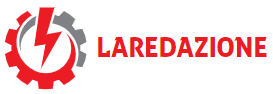
![Come controllare facilmente un computer con uno smartphone Android [Windows 10/11] 15 Controlla il tuo PC con Android 4](https://i0.wp.com/fr.techtribune.net/wp-content/uploads/control-pc-with-android-4.png?resize=600%2C655&is-pending-load=1#038;ssl=1)
![Come controllare facilmente un computer con uno smartphone Android [Windows 10/11] 19 Come controllare facilmente un computer con uno smartphone Android [Windows 10/11]](https://i0.wp.com/fr.techtribune.net/wp-content/uploads/control-pc-with-android-2.png?resize=595%2C462&is-pending-load=1#038;ssl=1)